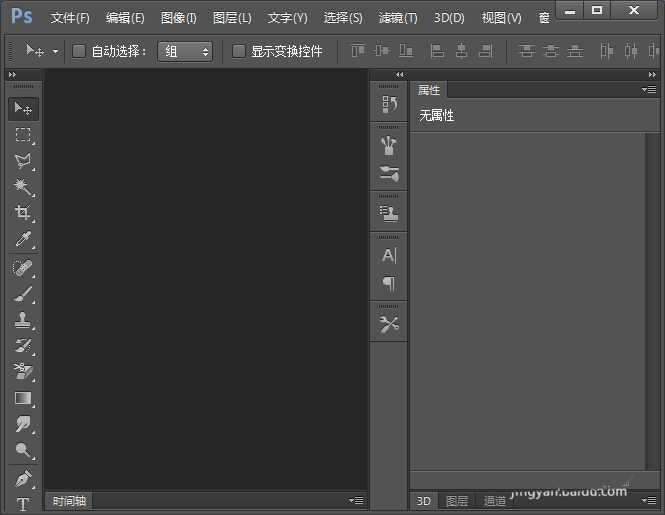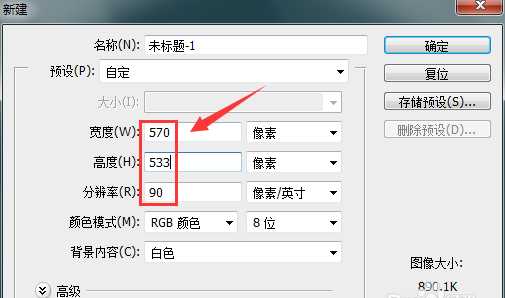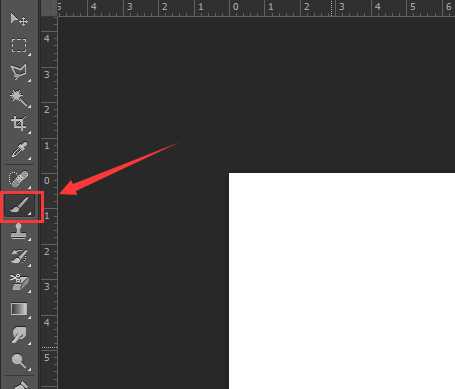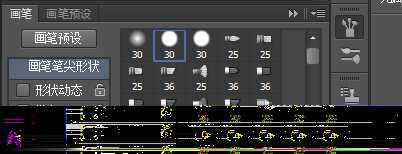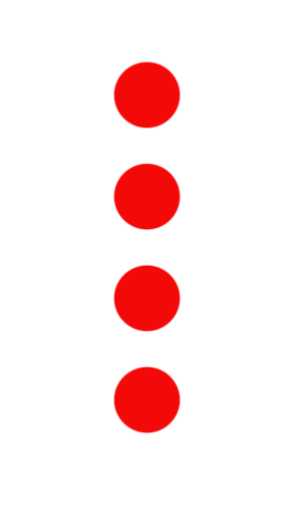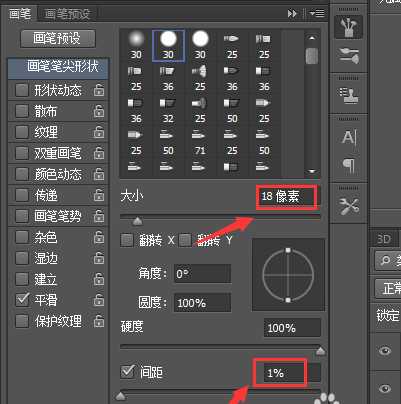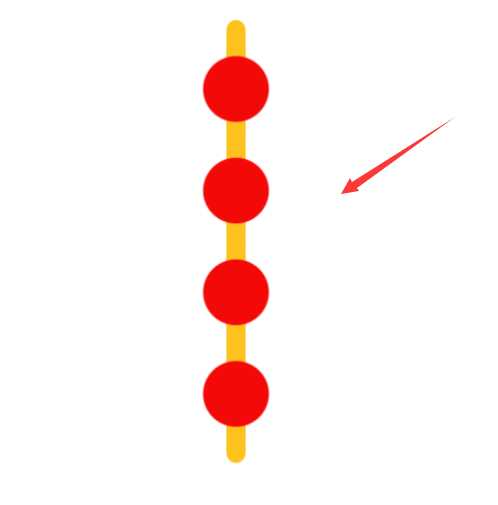站长资源平面设计
ps怎么绘制类似冰糖葫芦的图形?
简介今天我们就来看看使用ps绘制一个简单的冰糖葫芦图形的教程,很简单,请看下文详细介绍。软件名称:Adobe Photoshop 8.0 中文完整绿色版软件大小:150.1MB更新时间:2015-11-04立即下载1、打开ps这款软件,进入ps的操作界面如图所示:2、在该界面内按下Ctrl+N键,弹
今天我们就来看看使用ps绘制一个简单的冰糖葫芦图形的教程,很简单,请看下文详细介绍。
- 软件名称:
- Adobe Photoshop 8.0 中文完整绿色版
- 软件大小:
- 150.1MB
- 更新时间:
- 2015-11-04立即下载
1、打开ps这款软件,进入ps的操作界面如图所示:
2、在该界面内按下Ctrl+N键,弹出新建对话框,在该对话框内设置参数如图所示:
3、在该界面内找到画笔工具,如图所示:
4、选择画笔工具,将颜色调节为红色,再在画笔预设里设置参数如图所示:
5、使用画笔工具按下shift键画出一段线,此时可以看到线是成实点状的,如图所示:
6、将画笔颜色设置为棕黄色,再在画笔预设里设置参数如图所示:
7、再在刚刚的糖葫芦上画出一段线作为竹签,这样我们的冰糖葫芦就画好了,如图所示:
以上就是ps绘制冰糖葫芦的教程,希望大家喜欢,请继续关注。
相关推荐:
ps怎么设计切开的柠檬图标?
ps怎么设计红色的电话亭图标?
ps怎么绘制立体发光的红色五角星?
下一篇:ps怎么制作花瓣上有露水的效果?